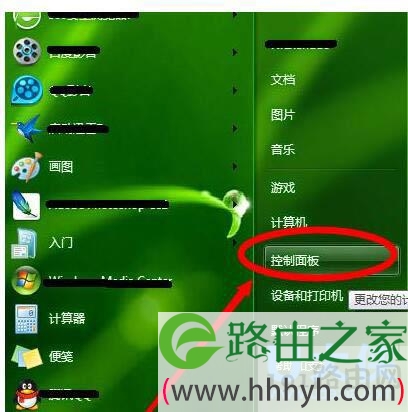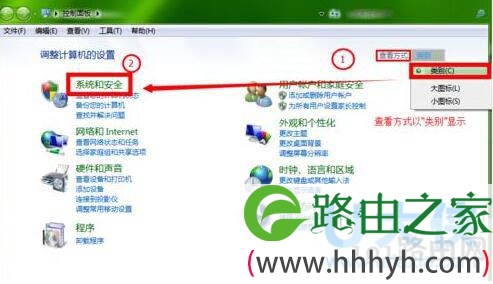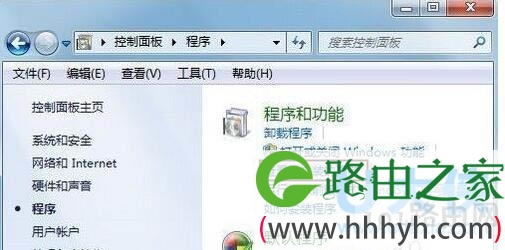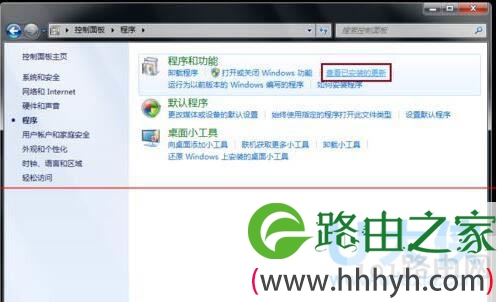亲,以下就是关于(win7更新补丁具体教程),由“WiFi之家网”整理!
原标题:"win7怎么更新补丁?win7更新补丁教程"相关电脑问题教程分享。 - 来源:WiFi之家网。
win7怎么更新补丁?众所周知,计算机所有操作系统在使用过程中都需要不断更新,才能保证计算机平稳、安全地运行,那么windows7如何更新补丁呢?针对这个问题,下面WiFi之家网小编就给大家介绍下win7更新补丁教程。
windows7更新补丁方法:
1、开始按钮到控制面板。
win7更新补丁
2、以类别方式找到系统和安全选项。
win7更新补丁
3、单击Windows Update。
4、选择左侧的更改设置。
5、选择自动更新推荐
卸载Win7系统更新补丁:
1、点击“开始”按钮,在开始菜单中找到并打开“控制面板”,依次打开“程序和功能-查看已安装的更新。
2、查看已安装的更新。
win7更新补丁
3、这里列出的就是Win7中所有已安装的更新,通过“安装时间”,可以找出最近安装的更新。选中要卸载的那个更新,右键鼠标,选择“卸载”。
4、弹出卸载确认窗口后,点击“是”继续。
5、如果稍后发现不妥,不用担心,你仍然可以再次下载安装这个更新。打开“控制面板-系统和安全-Windows Update”,在窗口左侧,单击“检查更新”即可。
重新安装卸载之后的Windows系统更新与补丁:
1、Windows安装的系统更新都是有记录的,因此我们可以很方便的查看安装了那些更新程序,并可以对他们进行管理,例如如果实在不需要的话,把他们卸载掉。但需要注意的是,有些关键性更新和牵涉到重大安全漏洞的更新程序是不可以卸载的哦。
打开“控制面板-程序”就可以查看Windows安装的系统更新了。
2、进入“控制面板-程序”,然后单击打开“查看已安装的更新”。
win7更新补丁
3、接下来Windows后会搜索和显示已安装的系统更新,每个系统更新,在Windows技术支持网站上一般都能找到相关的说明。如果需要卸载某个更新程序,选择该更新,右键就可以“卸载”了。
4、有些更新,卸载完成之后,可能还需要重启计算机才可以生效。
5、卸载之后,更新就从操作系统中删除了。那么如果发现卸载错误了,该怎样重新安装回来呢?首先,根据卸载的更新的代号,我们可以从微软技术支持网站上查找到该更新,例如上文中我们卸载的“KB3035583”,查找到该更新的描述如下。
该更新是为Windows 7 SP1和Windows 8.1用户通知更新“获取 Windows 10”的,通过该更新,Windows 7 SP1和Windows 8.1用户可以预定Windows 10更新。在“如何获取此更新”一栏,可以看到,该更新只能通过“Windows 更新”获取,不能直接下载安装的。
6、接下来我们就需要在Windows 更新去查看该更新了。打开自动更新的Windows一般会在系统重启时,或者到达指定时间的时候,自动检查系统更新。打开“控制面板-系统和安全”。
7、在“系统安全”窗口,打开“Windows Update”或“Windows 更新”,就可以检查和查看Windows更新了。
8、检查更新之后,Windows可以允许选择要安装的系统更新。单击更新就可以打开选择更新的窗口。
9、在“选择要安装的更新”窗口,选择需要安装的系统更新,单击“确定”返回。同样的道理,如果您不希望安装某个更新,也可以将其取消选中,这样Windows就不会再安装该更新。
10、接下来就是耐心的等待Windows更新安装完成了。Windows更新是后台进行的,这是您当然可以选择去做其他的事情,不必傻傻的等待。
11、更新完成后,选择的系统更新就安装完成了。某些更新可能需要重启计算机,需要的话,完成工作之后重启计算机,更新就完成和生效了。
以上就是win7更新补丁教程,
以上就是关于-常见问题-(win7更新补丁具体教程)的教程!
原创文章,作者:常见问题,如若转载,请注明出处:https://www.224m.com/121951.html